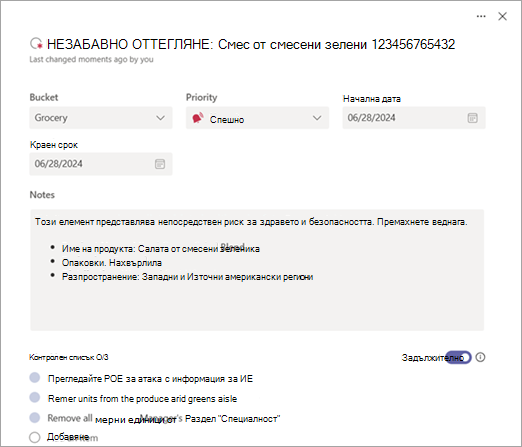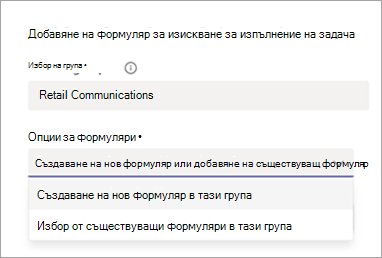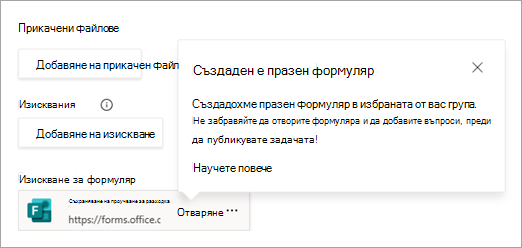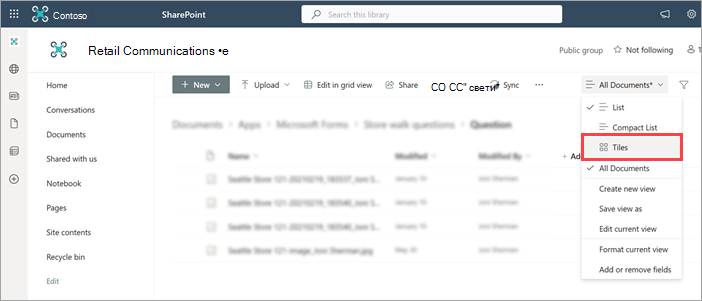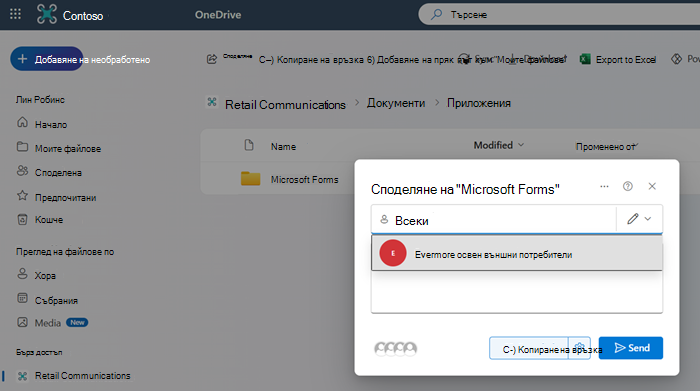С публикуването на задачи в Microsoft Teams ръководителите на операции и другите бизнес лидери могат централно да определят задачите и да ги разпространяват до екипите във вашата организация, които трябва да изпълняват работата. Можете да създадете списък на страницата Публикуване на приложението Planner, да добавяте задачи към него и след това да публикувате списъка в екипите (местоположенията), които сте избрали.Изискванията за завършване могат да се добавят към задачите като част от публикуването на задачи. Изискванията за завършване ви позволяват да прилагате определени действия като предварителни изисквания за изпълнение на задачата, така че дадена задача не може да бъде маркирана като завършена, освен ако тези действия не са завършени първо. Това увеличава яснотата и успеха при първоначалното завършване на ръководителите и работниците на фронт линията. Също така помага да се предотврати неправилното маркиране на задачите като завършени, преди да бъдат изпълнени всички необходими стъпки.При публикуването на задачи са налични три типа изисквания за завършване: изискване на контролен списък, изискване на формуляр и изискване за одобрение.
Можете да приложите едно или повече изисквания за изпълнение към задача, когато добавяте или редактирате задачи в списък със задачи за публикуване. Когато тази задача бъде публикувана, получателите на задачата трябва да изпълнят всички изисквания за изпълнение на задачата, преди да могат да я маркират като завършена. Получателите на задачата могат да изпълнят изискванията за завършване с помощта на приложението Planner в Teams за настолни, уеб или мобилни устройства.Тази възможност помага да се осигури спокойствие както за служителя, така и за бизнес лидерите, че правилните стъпки са изпълнени, преди задачата да бъде маркирана като завършена
В тази статия
Задаване на изискване за контролен списък
Добавяне на изискване за формуляр
Задаване на изискване за контролен списък
Когато зададете изискване за контролен списък, получателите на задачата трябва да попълнят всички елементи в контролния списък, преди да могат да маркират задачата като завършена.
-
В списъка със задачи изберете заглавието на задачата, за да отворите задачата.
-
Под Checklist добавете своите елементи. Можете да добавите до 20 елемента.
-
Включете превключвателя Задължително .
Забележка: Превключвателят Задължително е скрит, ако задачата няма елементи на контролен списък.
Среда на екипа на получателя
Когато потребител от екипа на получателя – обикновено служител на frontline или ръководител – отвори задачата, той ще види елементите на контролния списък с индикация, че елементите на контролния списък са задължителни. Те не могат да маркират задачата като завършена, докато всички елементи на контролния списък не бъдат маркирани като завършени. Когато са изпълнени всички изисквания, всеки служител на frontline може да маркира задачата като завършена.
Добавяне на изискване за формуляр
Можете да добавите до два формуляра към задача, за да могат получателите на задачата да попълнят, преди да могат да маркират задачата като завършена. Можете да създадете нов формуляр или да използвате всеки формуляр, създаден преди това чрез публикуване на задачи.Тази функция се поддържа от Microsoft Forms и ви позволява да събирате информация от вашите екипи, без да се налага да се свързвате поотделно с всяко местоположение.
-
В списъка със задачи изберете заглавието на задачата, за да отворите задачата.
-
Под Изисквания изберете Задължителен формуляр.
-
Под Избор на група изберете група. Членовете на тази група ще могат да преглеждат отговорите на формуляра. Не забравяйте да изберете група, която включва хората, с които искате да споделите отговорите на формуляра.
-
Под Опции за формуляри изберете дали искате да създадете нов формуляр, или да използвате съществуващ формуляр в групата.
Важно: Ако изберете Изберете от съществуващите формуляри в тази група, ще можете да избирате от формулярите в групата, които преди това са били създадени чрез тази функция за изискване на формуляр. Селекцията ви е ограничена до формуляри, създадени в групата чрез тази функция, защото формулярът трябва да бъде създаден с определени автоматични конфигурации, за да работи по очаквания начин, което не е възможно за формуляри, създадени по други начини.
-
Ако създавате нов формуляр
-
Под Текст за показване в задачата въведете име за формуляра и след това изберете Създаване и добавяне към задача.
-
Създава се нов празен формуляр, който се добавя към задачата. Изберете Отвори , за да отворите формуляра, и след това добавете въпросите си към него.
Забележки:
-
Включете въпрос, който идентифицира местоположението на екипа, като например номер на магазин, така че да можете да съпоставите отговора с местоположението.
-
Уверете се, че настройките на формуляра позволяват на отговорилите да редактират отговорите си.
-
Ако използвате съществуващ формуляр
-
Под Избор на съществуващ формуляр за добавяне потърсете и изберете формуляра, който искате да добавите.
-
Под Текст за показване в задачата въведете име за формуляра и след това изберете Добави към задачата.
-
Преглед на отговорите на формуляр
След като публикувате списъка със задачи, ще искате да видите отговорите на формуляра от получателите на задачата.
Отворете формуляра и отидете в раздела Отговори . Оттук можете да извършите:
-
Вижте обобщена информация за вашия формуляр и отговори.
-
Изберете Преглед на резултатите , за да видите подробности за отговора на всеки анкетиран.
-
Изберете Още подробности под всеки въпрос, за да видите името на всеки анкетиран и неговия отговор.
-
Изберете Отвори в Excel , за да видите отговорите в работна книга на Excel. Работната книга предоставя снимка на текущите данни на отговора.
Съвет: Когато преглеждате отговори в Excel, сортирайте по дата на завършване или промяна (или по идентификатора и след това дата на завършване или промяна), за да прегледате най-новите отговори от всяко местоположение. В някои случаи дадено местоположение може да подаде повече от един отговор.
За да научите повече, вижте Проверка и споделяне на резултатите от вашия формуляр.
Отговори на формуляри с качени файлове
Ако формулярът ви включва един или повече въпроси за качване на файл, можете да преглеждате качените изображения едно по едно от раздела Отговори , както е описано по-горе. Ако искате, можете също да отворите папката, в която са качени файловете. Качените файлове се съхраняват под файловете на SharePoint на екипа за публикуване.
Папките на SharePoint се създават, когато първият файл бъде качен като част от подаване на отговор на формуляр.Когато бъде получено първото подаване за качване на файл, библиотеката с документи за екипа ще съдържа папка "Приложения". В тази папка на Microsoft Forms съдържа папка с името на вашия формуляр. В тази папка има папка за всеки въпрос във формуляра, който съдържа качените файлове.Ако например сте добавили формуляр с име "Проучване за отваряне на магазина", който включва три въпроса за качване на файлове, качените файлове са в следните папки за групата в SharePoint:
-
Documents\Apps\Microsoft Forms\Store opening survey\Question
-
Documents\Apps\Microsoft Forms\Store opening survey\Question 1
-
Documents\Apps\Microsoft Forms\Store opening survey\Question 2
Всяко име на качен файл включва името на екипа, където се намира задачата, първоначалното име на изображението и показваното име на потребителския акаунт, който е качил файла и е подал формуляра.Например името на файла на изображението, качено от Джони Шърман от името на екипа на Сиатъл Магазин 121, е Сиатъл Магазин 121-20210219_183537_Joni Sherman.jpg.За да видите изображения на миниатюри вместо списък с изображенията, отидете на Всички документи > плочки.
(По избор) Помогнете на екипите на получателите да виждат качените изображения
Може да има случаи, в които един член на екипа е завършил проучването и ръководител или друг колега от този екип иска да прегледа какво е подадено от неговия колега.
Поради тази причина предоставяме опит на някого от екипа, за да види отговорите на формуляра, подадени за неговото местоположение. Това работи без допълнителна настройка за въпроси, които не изискват качване на файл. За въпроси, които изискват качване на файл, подадените файлове се качват в папка в екипа за публикуване, до която членовете на екипите получатели обикновено нямат достъп. Ако потребителят преглежда отговорите на формуляра, подадени от неговия екип, и няма достъп до качения файл, той ще види връзка към файла, която ги отвежда до сайт на SharePoint, която му позволява да поиска разрешения.
Можете също да споделите папката с качените файлове с всички потребители във вашата организация. Ако нямате нищо против да споделите папката с всеки във вашата организация, можете проактивно да изпълните тази стъпка и потребителите също така ще виждат всички изображения, качени от техните членове на екипа, като част от подаването на отговор на формуляра.
За да споделите папката на SharePoint, която съдържа качените файлове:
-
Отидете в папката Документи\Приложения\Microsoft Forms в екипните файлове за публикуване.
Съвет: Не забравяйте, че тази папка няма да се покаже, докато не бъде подаден отговор на формуляр с въпрос за качване на файл.
-
Намерете и изберете бутона Споделяне за папката. Ако искате, изберете иконата на молив , за да промените разрешенията от Може да редактира на Може да преглежда.
-
В полето за добавяне на имена или групи въведете Всички освен външни потребители.
-
Изберете тази група и след това изберете Изпрати.
След като изпълните тези стъпки, папката и всички нейни подпапки се споделят с тази група, която трябва да включва членовете на екипите получатели. Тъй като всички следващи формуляри също ще качват файлове под папката Microsoft Forms, изпълнението на тази стъпка веднъж трябва да работи за всички предишни и бъдещи формуляри, използвани като изисквания за завършване от този екип за публикуване.За да научите повече за това как да споделите папка на SharePoint, вижте Споделяне на файлове или папки на SharePoint.
Среда на екипа на получателя
Когато потребител в екипа на получателя – обикновено служител на frontline или ръководител – отвори задачата, той ще види, че подаването на формуляра е задължително. Те могат да отворят формуляра и да попълнят въпросите, без да напускат задачата. Имайте предвид, че заснемането на снимка за качване като част от подаването на формуляр изисква разрешения за устройството за достъп до камерата. След като формулярът бъде подаден, задачата отразява, че изискването за формуляра е изпълнено. Всеки член на екипа, който преглежда задачата, може също да преглежда отговорите, подадени от неговия екип. Когато са изпълнени всички изисквания, всеки служител на frontline може да маркира задачата като завършена.
Добавяне на изискване за одобрение
Когато добавите изискване за одобрение към задача, получателите на задачата трябва да поискат и получат одобрение от ръководител, преди да могат да го маркират като завършена.
Забележка: Можете да добавяте изисквания за одобрение само към задачи в стандартни списъци със задачи. Не са разрешени изисквания за одобрение за задачи в списъци, които всеки трябва да завърши. Научете повече за списъците със задачи при публикуването на задачи.
Тази функция се поддържа от приложението "Одобрения" и позволява на диспечерите на фронтовата линия да проверят дали работата се извършва по стандарта, което помага да се увеличи вниманието към детайлите и отчетността, особено за важни задачи.
-
В списъка със задачи изберете заглавието на задачата, за да отворите задачата, и след това под Изисквания изберете Задължително одобрение.
-
Под Изискване за одобрение се появява съобщение, което показва, че се изисква одобрение.
Среда на екипа на получателя
Когато потребител от екипа на получателя – обикновено служител на frontline или ръководител – отвори задачата, той ще види, че трябва да поиска и да получи одобрение за работата по задачата, преди да може да я маркира като завършена.
Този служител на frontline може да избере член на екипа, от който да поиска одобрение. Обикновено това е техният ръководител. Служителят обаче може да избере друг член на екипа, което може да е полезно, ако ръководителят му е в отпуск. Задачата отразява кой потребител е направил искането и от кого е поискал одобрение, така че екипът да има видимост в искането си. Определеният одобряващ получава известие от приложението "Одобрения" и може да даде одобрение, когато преглежда самата задача или от приложението "Одобрения".
Служител с първа линия, който преглежда задачата, може да види текущото състояние на искането за одобрение. Те не могат да маркират задачата като завършена, докато искането за одобрение не отрази, че е одобрена. Ако е необходимо, служител на frontline може да отмени искане и да направи нова заявка. Когато искането за одобрение, свързано със задачата, се покаже като Одобрено, това изискване е изпълнено. Когато са изпълнени всички изисквания, всеки служител на frontline може да маркира задачата като завършена.
Други Planner клиенти
Задачите с изисквания за завършване са предназначени да се използват в приложението Planner в Teams. В момента не се поддържат в други Planner среди, като например приложението Planner за iOS или Android.Ако потребителят използва приложение извън Teams, за да взаимодейства със задачата, изискването за завършване все още се прилага. Ако обаче някой се опита да изпълни задача, която има изискване за завършване без изпълнение, той няма да може да маркира задачата като завършена. Вместо това те получават съобщение за грешка. Ако са изпълнени всички изисквания за изпълнение, потребителят може успешно да маркира задачата като завършена от друг Planner клиент извън Teams.
Вж. също
Публикуване на списъци със задачи за дефиниране и проследяване на работата във вашата организация